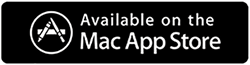Como limpar arquivos e pastas temporários no Mac em 2022
Publicados: 2021-02-05Desde o lançamento de qualquer um dos programas no seu mac até a navegação na Internet, todas as suas atividades geram arquivos temporários. Sim!! Agora sente-se e pense quantas vezes, quantos programas lançamos ao longo do dia. E agora imagine o número de arquivos temporários que criamos que são completamente desnecessários em nosso sistema.
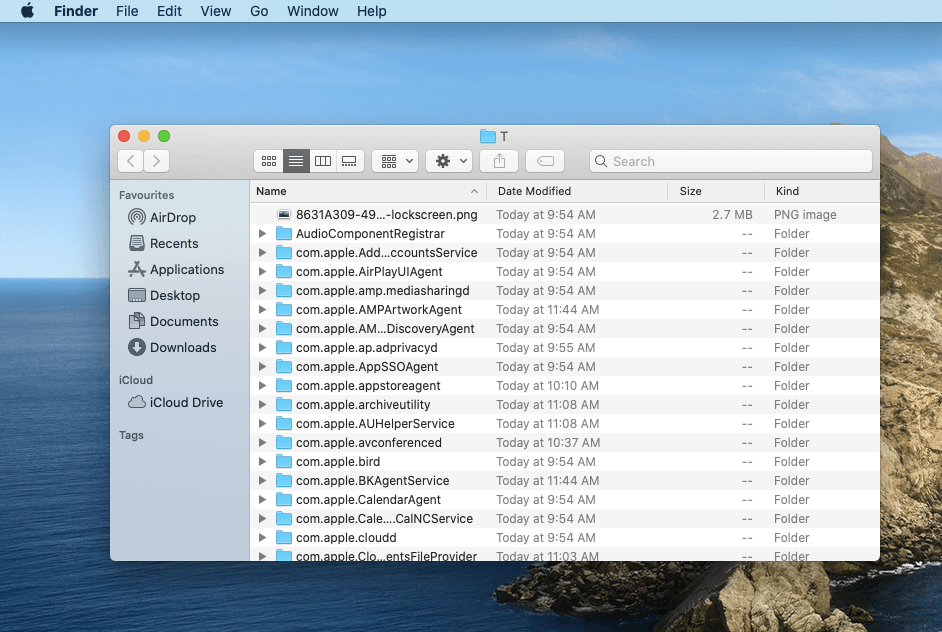
E logo esse conjunto de arquivos temporários se torna uma pilha que começa a afetar o desempenho geral do sistema. E como os arquivos temporários não são úteis para o seu sistema, eles precisam ser excluídos o mais cedo possível. Aqui estaríamos falando sobre como excluir arquivos temporários no mac, incluindo pastas temporárias, então vamos explorar isso completamente.
O que são arquivos temporários e como eles são criados?
Geralmente chamados de arquivos temporários ou arquivos foo, os arquivos temporários são criados quando você está trabalhando ou modificando um arquivo ou programa específico. por que esses arquivos ou pastas são chamados de arquivos temporários porque assim que o programa é fechado, esses arquivos são excluídos. Além disso, eles não foram criados com o objetivo de permitir que os usuários acessem os mesmos porque são desnecessários.
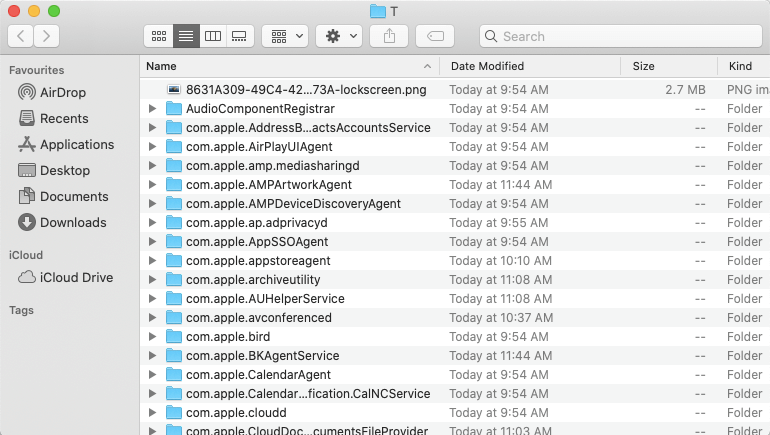
No entanto, existem usuários que são bastante avançados e desejam explorar todas as informações minúsculas em seu mac e é aí que eles surgem. Embora os arquivos temporários sejam desnecessários para o seu sistema, você não deve excluí-los sem a devida orientação. Porque se você excluir arquivos temporários, há possibilidades de que os arquivos sejam corrompidos ou algum problema possa ocorrer com a instalação do sistema.
Tipos de arquivos temporários no Mac
Se você deseja excluir arquivos temporários do seu mac, não é importante saber os tipos de arquivos temporários que existem. No entanto, é bom saber informações se você quiser se aprofundar na categoria de arquivos temporários algum dia. Arquivos temporários podem ser criados a partir de todas as atividades, incluindo soluções alternativas nos navegadores da web. Por exemplo, o processo de gerenciamento de senhas, downloads incompletos e outros arquivos acima são os tipos de arquivos temporários:
1. Cache de Aplicativo
2. Cookies do navegador da Internet
3. Logs do sistema (desatualizados)
4. Versões de Documentos Intermediários
5. Registros de usuários
Como faço para localizar arquivos/pastas temporários em um Mac?
Depois de identificar o que são arquivos temporários e seus diferentes tipos, vamos verificar como localizá-los no seu mac. embora o dispositivo tenha sido projetado com o sistema de navegação mais simples, às vezes você simplesmente não consegue navegar. Tudo o que você precisa fazer é seguir as etapas mencionadas abaixo e ele o levará ao local exato das pastas temporárias que contêm arquivos temporários:
- Navegue até os Aplicativos e vá até os Utilitários.
- Aqui você precisa procurar o Terminal que estaria na seção Utilitários.
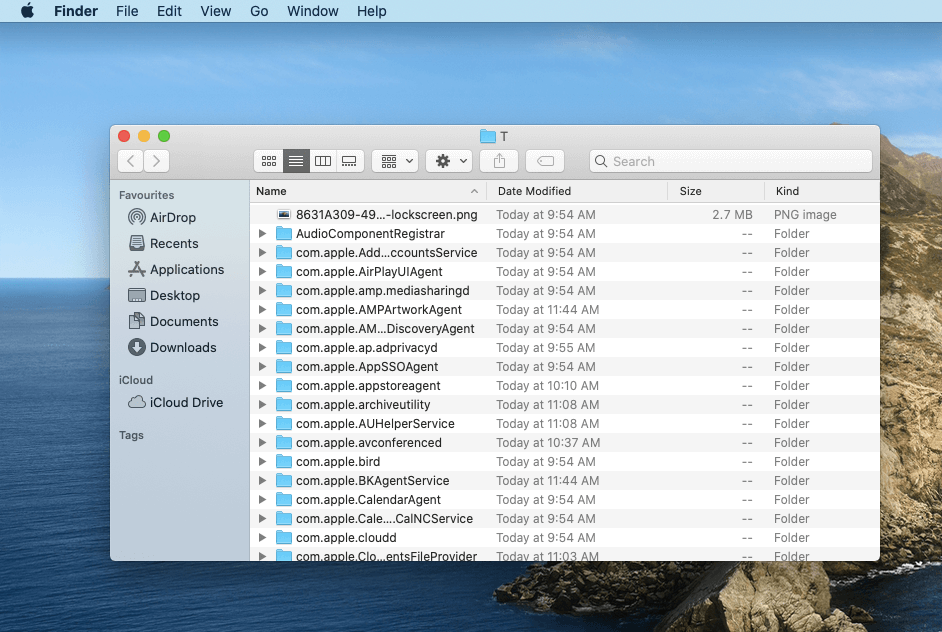
- Agora você precisa usar o comando (Open ou temp) que o levará às pastas temporárias do seu mac.
Aqui está o porquê e como limpar arquivos temporários no Mac
Agora que você identificou o local onde todos os arquivos temporários estão armazenados, agora é a hora de agir. Por favor, saiba que a limpeza de pastas e arquivos temporários é necessária para o seu sistema, pois ajuda a manter a manutenção do sistema. Você também pode agendar a execução da verificação (diária, semanal ou mensal) para que seu mac não enfrente o problema de desempenho ruim ou funcionalidade lenta. Além disso, não se esqueça de quanto espaço você recuperará apenas limpando os arquivos temporários do seu mac.
Portanto, melhor desempenho do sistema, recuperação desnecessária de espaço de armazenamento e segurança do dispositivo são algumas das razões pelas quais você deve excluir arquivos temporários no mac.
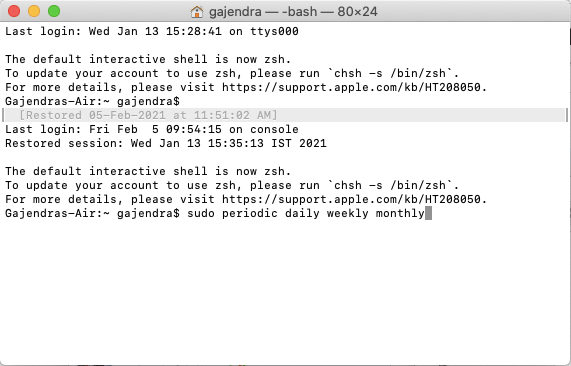
Sem mais delongas, vamos conhecer as formas de cuidar de arquivos temporários no mac. Além disso, você precisa seguir uma combinação de códigos para cuidar dos arquivos temporários no mac, então vamos ver como fazer isso:
A. Considerando que você chegou ao Terminal (através de Aplicativos > Utilitários), você precisa executar o comando abaixo. Isso será usado para manter uma guia em todas as tarefas de manutenção e o código é " sudo periódico diário semanal mensal "
Por favor, saiba que não haveria nenhuma indicação de que seu script está sendo executado, pois ele será executado em segundo plano.
B. Agora, caso você queira usar a mesma combinação de código semanalmente, você pode fazer isso ajustando o script como “ sudo periódico semanalmente”

Da mesma forma, você pode alterar o script em execução no seu mac se desejar fazê-lo diariamente ou mensalmente.
C. Caso você esteja planejando limpar os logs da seção do diretório inicial, você pode fazê-lo digitando,
“ cd ~/Library/Logs
sudo rm -rf ~/Library/Logs/*”
Embora a execução do script semanal e mensal o ajude a manter a manutenção do mac. No entanto, limpar os arquivos temporários do mac diariamente limpará todo o lixo junto com os arquivos de log (também mais antigos).
Agora você precisa reiniciar o seu mac e tudo se tornou perfeito para você, pois os arquivos temporários foram resolvidos.
Método 2: Como lidar com os arquivos temporários no Mac
Outra maneira integrada de cuidar de todas essas pastas e arquivos temporários desnecessários no mac é através do Utilitário de Disco. Sim!! A mesma navegação que você usou na seção acima para chegar ao Terminal. Desta vez, você precisa acessar a seção Utilitário de disco (Aplicativos> Utilitários) e aqui você precisa tocar em Permissões de reparo no disco para verificar todas as unidades disponíveis.
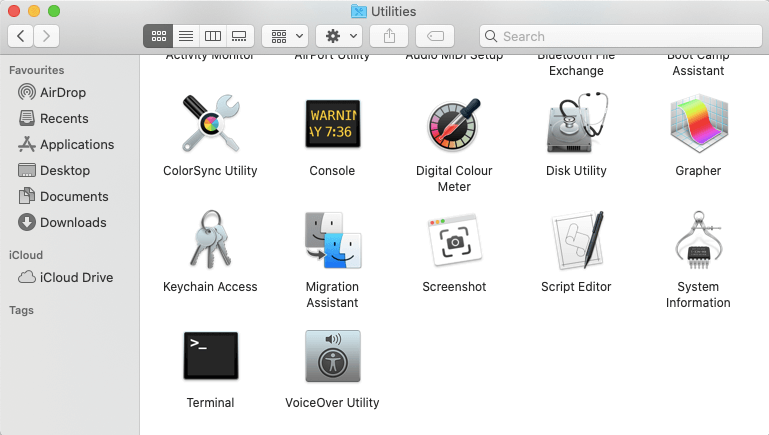
Todos nós armazenamos muitos tipos de coisas no computador e deixe-me dizer que a unidade inteira fica cheia antes mesmo de você perceber. Além disso, existem aplicativos diferentes, como o iTunes, onde, mesmo que você exclua fotos do aplicativo, elas ainda permanecem na lixeira do aplicativo. Esta é a sua pista de onde você precisa limpar todos esses arquivos de lixo para que todo o desempenho do mac possa ser melhorado. Portanto, você precisa começar passando pela pasta da lixeira de todos esses aplicativos e limpar o mais rápido possível, pois economizará muito espaço no disco.
Além dos arquivos de lixo, existem registros de chamadas e arquivos temporários que exigem sua atenção imediata. Embora você esteja trabalhando em qualquer uma das tarefas, ele criará arquivos temporários que às vezes não são usados e tornam o sistema mais lento. Como esses arquivos são completamente desnecessários, eles podem ter conteúdo de vírus que pode prejudicar outros sistemas (se você transferir arquivos).
Portanto, excluir arquivos temporários do seu Mac ajudará você a melhorar o desempenho do mac e torná-lo mais rápido também. Além disso, isso criará mais espaço em seu sistema que você poderá usar para arquivos úteis em vez de arquivos desnecessários, como pastas e arquivos de ajuda.
Leia também: Como limpar duplicatas na minha biblioteca no Mac?
Excluir arquivos temporários no Mac usando Disk Clean Pro
O Disk Clean Pro não é uma ferramenta integrada que visa limpar arquivos temporários no Mac, mas um utilitário poderoso que ajuda você a organizar seu Mac e melhorar seu desempenho. Considerado o conjunto perfeito de limpeza e otimização, o Disk Clean Pro foi projetado para melhorar o desempenho geral do seu Mac. Além disso, a mesma ferramenta ajuda a manter afastado o conteúdo malicioso com seu segmento de privacidade na Internet. Assim como outros utilitários do Mac, o Disk Clean Pro verifica, analisa e limpa seu Mac para remover arquivos redundantes e obsoletos para recuperar espaço de armazenamento e organizar dados. Este poderoso utilitário tem um preço atraente de apenas US $ 23,99 e é a melhor opção como um aplicativo de limpeza para Mac que pode otimizar o Mac.
Baixe e instale o Disk Clean Pro no link abaixo.
A primeira tela mostra o Status do sistema, onde você verá uma breve descrição dos problemas encontrados no seu Mac. Agora você precisará clicar em Iniciar verificação do sistema para ver um status completo.
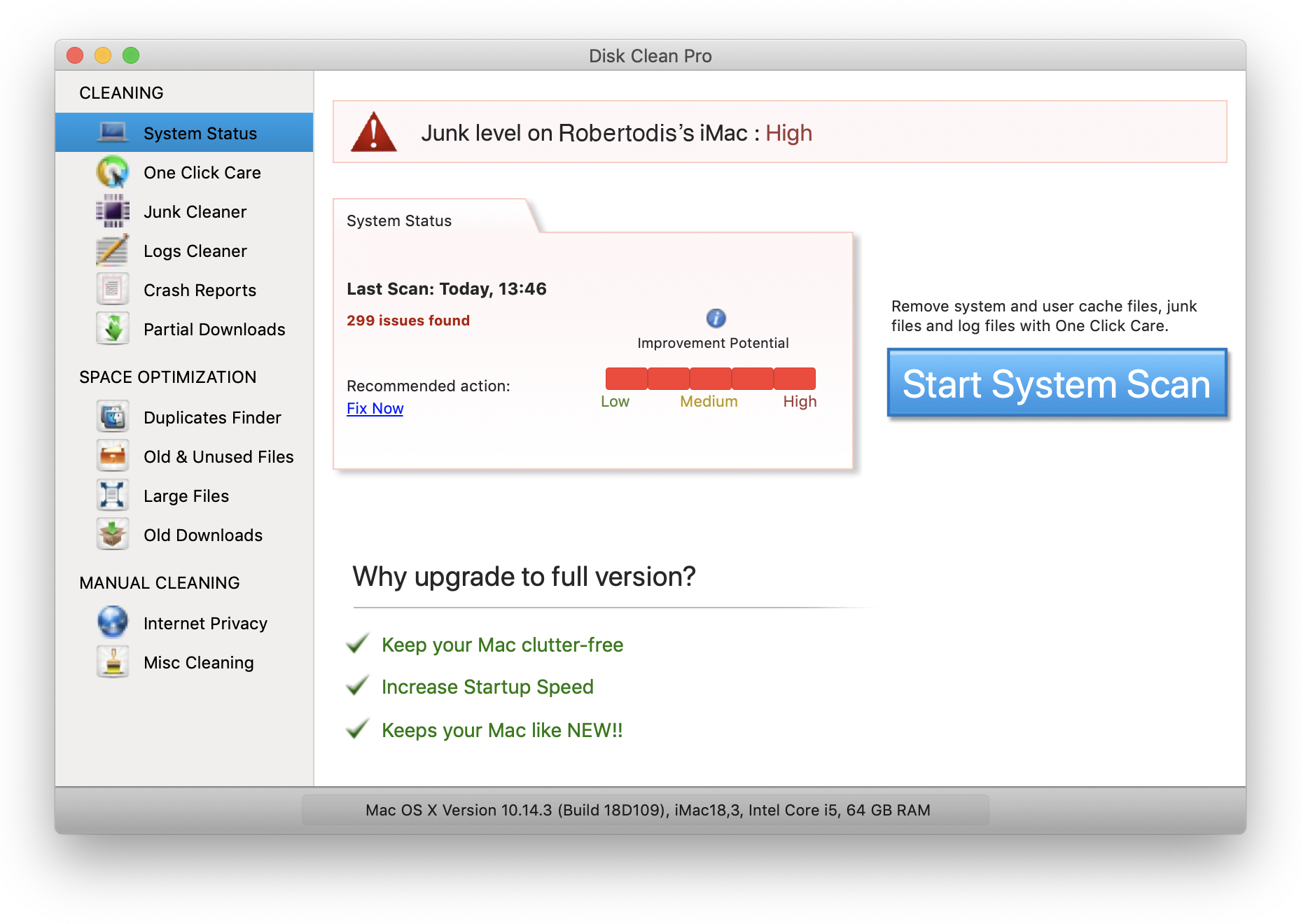
Além disso, você pode explorar muitas outras opções, incluindo limpeza com um clique, otimizar memória, encontrar duplicatas, privacidade na Internet, limpeza variada, remover arquivos grandes, downloads antigos e muito mais. Este software permite que você organize seu Mac e melhore a velocidade e o desempenho do sistema. com todos esses recursos incríveis, o Disk Clean Pro permite que você se livre de todo lixo, ou seja, cache, cookies e arquivos temporários, etc.
Isso é tudo! Agora você tem um Mac organizado e com desempenho suave em seu
Limpar pastas e arquivos temporários do Mac
A descarga de arquivos temporários em um Mac é muito importante, pois melhorará o desempenho geral do seu mac. Há tantos arquivos em seu sistema e enquanto você está passando por arquivos, incluindo navegação na Internet, arquivos temporários começam a ser criados. Logo ele se torna uma pilha de arquivos que precisa ser limpo ou pode afetar o desempenho geral do mac.
Portanto, comece a explorar as maneiras internas e externas de limpar arquivos temporários no mac e excluí-los, incluindo o cache da Internet.
Próximas leituras:
Melhor software de limpeza para Mac (gratuito e pago)
Aplicativos Mac obrigatórios para usar
Melhor software de desfragmentação de disco para Windows